- The Postavljanje zvuka sustava Camtasia nije uspjelo pogreške imaju različite uzroke, jedan od njih je neispravan postupak instalacije.
- Neki su se korisnici susreli s tim problemom tijekom snimanja videozapisa, a izvrsno rješenje bio je svestrani Adobeov alat.
- The Nije moguće registrirati se pogreška može zahtijevati zaustavljanje aplikacije zbog sukobljenih tipkovnih prečaca.
- Možete pokrenuti i naredbeni redak, a zatim ponovo pokrenuti sustav. Pronađite pravo rješenje za vas u vodiču u nastavku.

Ovaj softver će popraviti uobičajene računalne pogreške, zaštititi vas od gubitka datoteka, zlonamjernog softvera, kvara hardvera i optimizirati vaše računalo za maksimalne performanse. Riješite probleme s računalom i uklonite viruse sada u 3 jednostavna koraka:
- Preuzmite alat za popravak računala Restoro koji dolazi s patentiranim tehnologijama (patent dostupan ovdje).
- Klik Započni skeniranje kako biste pronašli probleme sa sustavom Windows koji mogu uzrokovati probleme s računalom.
- Klik Popravi sve za rješavanje problema koji utječu na sigurnost i performanse vašeg računala
- Restoro je preuzeo 0 čitatelji ovog mjeseca.
U ovom ćete vodiču naučiti kako popraviti glavno Postavljanje zvuka sustava Camtasia nije uspjelo pogreške s kojima se može susresti većina korisnika.
Camtasia Studio je među najbolje ocijenjenim screencast softverom za Windows 10. Ipak, kao i svaki softver, i dalje izbacuje neke poruke o pogreškama sad i opet.
The Postavljanje zvuka sustava Camtasia nije uspjelo Poruka o pogrešci može se pojaviti za korisnike prilikom instaliranja (ili deinstaliranja) softvera, snimanja videozapisa ili uređivanja izlaza.
U ovom ćemo članku pogledati neke od najučinkovitijih ispravki značajnijih poruka pogrešaka Camtasia Studija o kojima su korisnici raspravljali na forumu za podršku.
Kako popraviti Postavljanje zvuka sustava Camtasia nije uspjelo pogreške?
1. preuzimanje datoteka Adobe Captivate
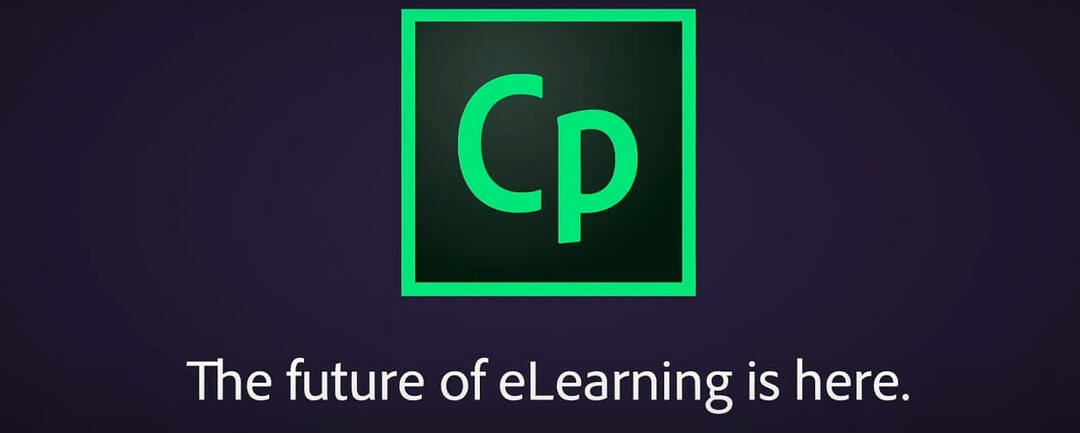
Ako ne želite proći kroz tugu ispravljanja Camtasia pogrešaka u sustavu Windows, možete zaobići cijeli popis u nastavku koristeći drugo rješenje: Adobe Captivate.
Dizajniran za kreatore visokokvalitetnih materijala za učenje, Adobe Captivate omogućuje vam interakciju sa publikom i osiguravanje maksimalnog zadržavanja predstavljenih materijala.
Adobe Captivate moćan je alat koji vam pomaže stvoriti materijale za eLearning, interaktivne videozapise, kvizove i još mnogo toga.
Možete čak i uljepšati te prašnjave PowerPoint prezentacije i donijeti ih u 21. stoljeće u veličanstvenoj VR.
Pogledajmo neke od glavne značajke Adobe Captivate nudi:
- Brzo autoriziranje
- Ogromna kolekcija profesionalnih predložaka
- Interaktivni video
- Uvezite CVS datoteke za stvaranje kvizova
- Uvoz PowerPoint prezentacija
- VR podrška

Adobe Captivate
Stvorite najprofesionalnije materijale za učenje i zanimljive videozapise pomoću ovog svestranog alata!
2. Popravi kôd pogreške: (5) Pogreška pri postavljanju
Kôd pogreške: (5) je pogreška instalacije Camtasia. Puna poruka o pogrešci navodi, Kôd pogreške: (5) Pristup je odbijen kada korisnici pokušaju instalirati softver. Postoji nekoliko mogućih rješenja za tu poruku o pogrešci.
Prvo pokušajte instalirati softver kao administrator. Da biste to učinili, kliknite desnu tipku programa Camtasia i instalirajte Pokreni kao administrator opcija. Obavezno instalirajte Camtasia s administratorskim računom.
Pogreška Kôd pogreške: (5) može se pojaviti i za korisnike koji trebaju ažurirati .NET Framework. NET Framework 4.6 ili noviji sistemski je zahtjev za Camtasia Studio 8 i 9.

Korisnici Camtasia mogu preuzeti najnovije NET Framework verzija klikom .NET Framework 4.7.2 na službenom Microsoftovu web mjestu za preuzimanje. Zatim otvorite čarobnjak za postavljanje NET Framework da biste ga instalirali.
Kôd pogreške: (5) možda je i posljedica antivirusnog softvera treće strane. Stoga privremeno onemogućite softver treće strane prije instaliranja Camtasia Studios.
Da biste to učinili, desnom tipkom miša kliknite ikonu sistemske trake antivirusnog softvera da biste otvorili kontekstni izbornik koji može uključivati onemogućavanje ili isključivanje opcije.
Ako tamo ne možete pronaći opciju za onemogućavanje, otvorite karticu postavki ili izbornik u primarnom prozoru uslužnog programa, koji će vjerojatno sadržavati opciju privremenog isključivanja antivirusnog softvera.
3. Ispravite pogrešku 1720, 1721 ili 1723
- Prvo aktivirajte ugrađeni Windows administratorski račun kako biste bili sigurni da instalirate Camtasia unutar administratorskog računa. Da biste to učinili, desnom tipkom miša kliknite gumb Start i odaberite Naredbeni redak (Admin).
- U Naredbeni redak unesite kod ispod i pritisnite Povratak ključ:
mrežni administrator korisnika / aktivan: da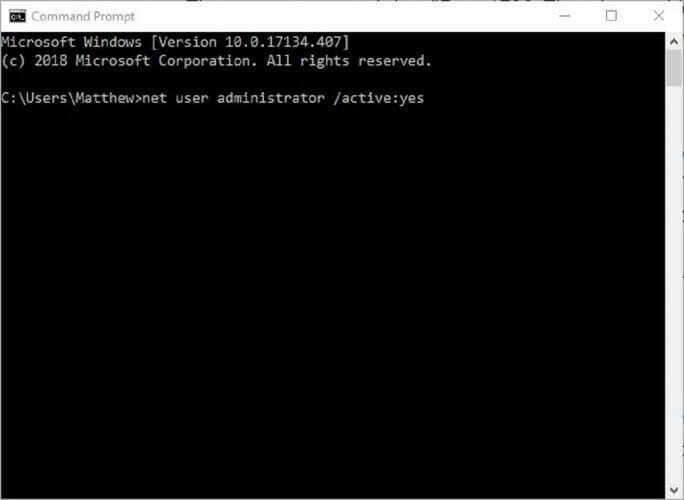
- Zatvori Naredbeni redak, a zatim ponovno pokrenite Windows.
- Nakon toga odaberite prijavu s novim Administratorski račun.
Pogreške 1720, 1721 i 1723 poruke su pogreške prilikom instalacije koje se mogu pojaviti za Camtasia i drugi Windows softver. Poruka o pogrešci navodi, Pogreška 1720: Postoji problem s ovim instalacijskim paketom za Windows.
Ta je poruka o pogrešci možda posljedica oštećenog programa za instalaciju, kontrole korisničkog računa ili korisničkog računa koji nije administratorski.
Kontrola korisničkog računa (UAC) također može blokirati instalacijski program Windows. Stoga bi isključivanje UAC-a moglo popraviti poruku pogreške instalacijskog programa. Korisnici mogu isključiti UAC na sljedeći način.
- Pritisnite Upišite ovdje za pretraživanje gumb na programskoj traci sustava Windows 10 za otvaranje Cortane.
- Unesite ključnu riječ Kontrola korisničkog računa u okviru za pretraživanje Cortane i odaberite Promijenite postavke korisničkog računa.
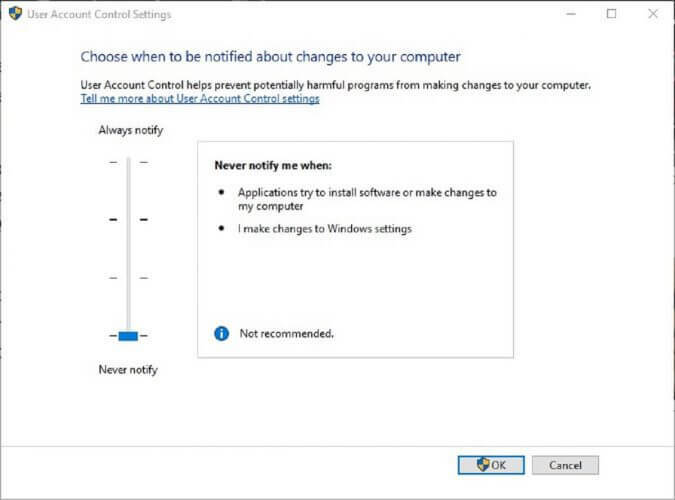
- Zatim pomaknite klizač na Nikad ne obavještavaj.
- Pritisnite u redu dugme.
Ako je, pak, instalacijski program oštećen, korisnici će morati dobiti novi čarobnjak za postavljanje Camtasia, pa se u tom slučaju preporučuje da korisnici preuzmu novi instalacijski program za softver.
4. Riješite problem s pogreškom datoteke snimanja
- Prvo provjerite nije li Camtasia pokrenut desnim klikom na programsku traku i odabirom Upravitelj zadataka. Odaberi CamRecorder.exe ili CamtasiaStudio.exe na kartici Procesi i klikniteZavršni zadatak da ih zatvorim.
- pritisni Windows tipka + X prečac. Zatim odaberite Trčanje da otvorim taj pribor.
- Unesi regedit u okviru Run’s Open i kliknite na u redu dugme. To će otvoriti prozor Uređivača registra.
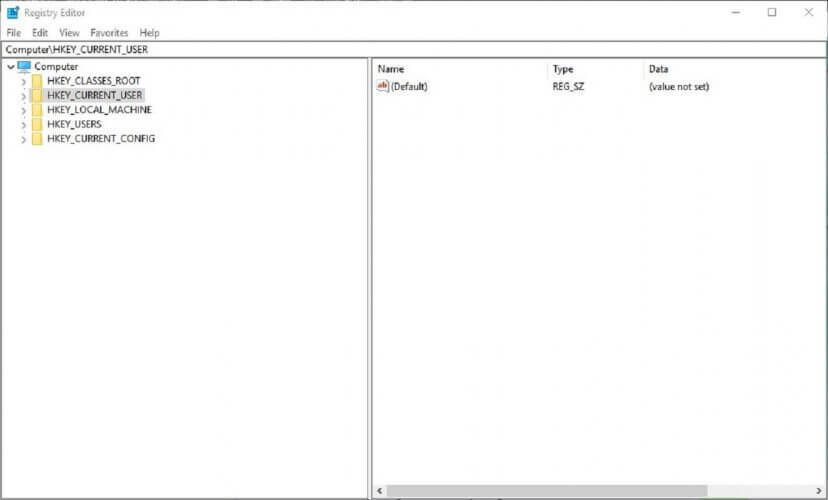
- Tada bi korisnici Camtasije trebali otvoriti jednu od tri staze registra u uređivaču registra, ovisno o njihovoj verziji softvera. Putovi registra su:
HKEY_CURRENT_USERSoftwareTechSmithCamtasia Studio18.0(za korisnike Camtasia 2018 imat će različite vrijednosti za različite verzije). - Kada otvorite potrebnu stazu registra Camtasia Studio, desnom tipkom miša kliknite mapu 18.0, 9.0 ili 8.0 (ili tipku) s lijeve strane prozora i odaberite Izbrisati.
Ovo je poruka o pogrešci prilikom snimanja koja bi se mogla pojaviti za neke korisnike Camtasije. Poruka o pogrešci navodi, Žao nam je! Došlo je do problema s datotekom za snimanje.
5. Ispravite kôd pogreške 0x88880001: nepoznata pogreška
- Desnom tipkom miša kliknite ikonu zvučnika na sistemskoj paleti sustava Windows i odaberite Zvuči.
- Pritisnite Kartica reprodukcije prikazan na snimci izravno ispod.
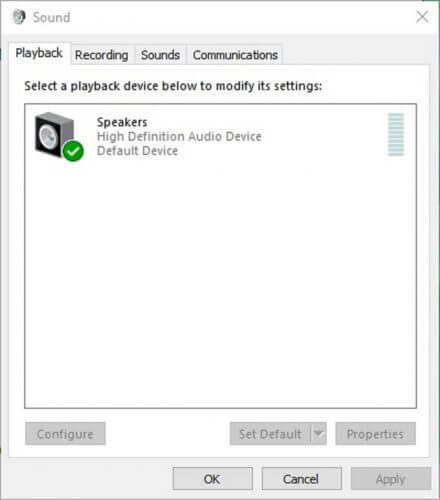
- Zatim dvaput kliknite zadani audio uređaj da biste otvorili prozor ispod.
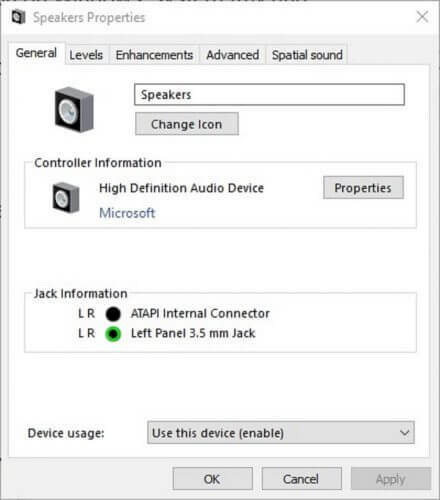
- Odaberite karticu Poboljšanja.
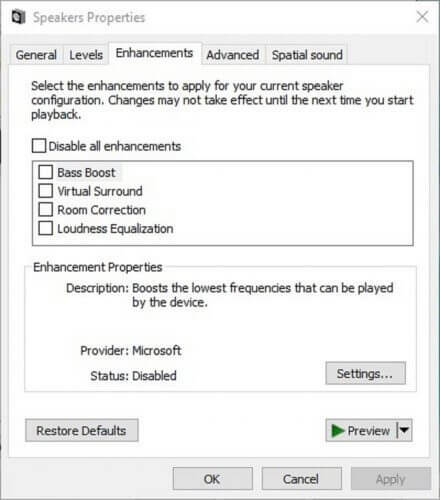
- Pritisnite Onemogućite sva poboljšanja kutija.
- pritisni Prijavite se dugme.
Kôd pogreške 0x88880001 zvučna je poruka o pogrešci koja se pojavljuje u Camtasia. Poruka o pogrešci navodi, Žao nam je! Camtasia nije mogao reproducirati zvuk sa snimke.
Spremite svoju snimku i pokušajte ponovno pokrenuti Camtasia. Kao takav, snimljeni izlaz ne uključuje nikakav zvuk.
Pokrenite skeniranje sustava kako biste otkrili potencijalne pogreške

Preuzmite Restoro
Alat za popravak računala

Klik Započni skeniranje pronaći probleme sa sustavom Windows.

Klik Popravi sve za rješavanje problema s patentiranim tehnologijama.
Pokrenite skeniranje računala pomoću alata za popravak za obnavljanje kako biste pronašli pogreške koje uzrokuju sigurnosne probleme i usporavanja. Nakon završetka skeniranja, postupak popravka zamijenit će oštećene datoteke svježim Windows datotekama i komponentama.
Ažuriranje upravljačkih programa zvučne kartice još je jedna razlučivost koja će obično popraviti kôd pogreške 0x88880001. Najbrži način za to je vjerojatno dodavanje softvera za ažuriranje upravljačkih programa Windows.
Tada korisnici mogu skenirati i ažurirati zastarjele upravljačke programe s tim softverom. Preuzmite sada Driver Booster 6 da biste taj softver dodali u sustav Windows. Driver Booster 6 automatski skenira kad ga otvorite.
Tada će se naći zastarjeli upravljački programi na radnoj površini ili prijenosnom računalu. Pritisnite Ažuriraj sve gumb za ažuriranje uređaja s popisom najnovijih upravljačkih programa.
6. Popravak: nepoznata pogreška
- Prvo otvorite Pokreni u sustavu Windows.
- Unesi regedit u Pokreni i klikni u redu da otvorite uređivač registra.
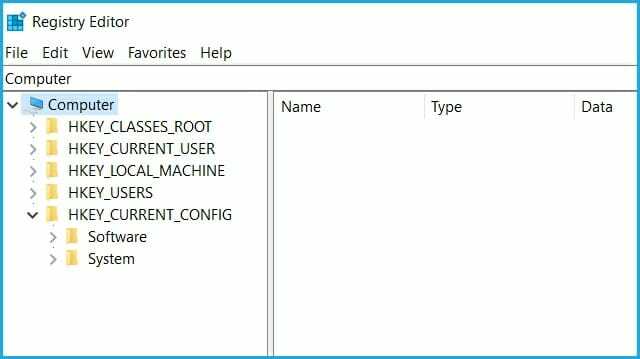
- Idite na put registra dolje:
HKEY_CURRENT_USERSoftwareTechSmithCamtasia Studio9.0. - Desnom tipkom miša pritisnite tipku 9.0 i odaberite Izbrisati izbrisati ga.
Neki korisnici Camtasije izjavili su da an Nepoznata pogreška poruka iskače kad pokušaju započeti snimanje videozapisa. Dakle, korisnici ne mogu snimiti video. To korisnici Camtasia 9 mogu popraviti Nepoznata pogreška.
7. Popravite WMVcore. DLL nedostaje pogreška

Windows Media Player sistemski je zahtjev za Camtasia Studio. A WMVcore. DLL nedostaje pojavljuje se poruka o pogrešci kada korisnici pokušaju pokrenuti Camtasia na Windows KN i N verzijama koje ne uključuju WMP.
Stoga će instalacija paketa značajki Windows Media, koji također instalira WMP, vjerojatno popraviti WMVcore. DLL nedostaje pogreška barem za KN i N korisnike.
Korisnici Camtasia mogu taj paket preuzeti na stranici Windows 10 Media Feature Pack.
Razni korisnici također su izvijestili da je Camtasia prikazala Nevaljana pogreška stanja konfiguracije i u ovom slučaju, trebali biste pokušati promijeniti izvor zvuka iz Mikrofon u Stereo miješati.
8. Popraviti Dogodila se pogreška prilikom inicijalizacije kamere za snimanje
- Ponovna instalacija upravljačkog programa kamere (ili web kamere) jedna je od razlučivosti koja bi mogla ispraviti pogrešku kamere Camtasia. Da biste to učinili, pritisnite Windows tipku + X prečac.
- Klik Upravljanje uređajemr da biste otvorili prozor izravno ispod.

- Zatim dvaput kliknite Fotoaparati da biste proširili tu kategoriju uređaja. Imajte na umu da Upravitelj uređaja može također navesti kameru u odjeljku Slikovni uređaji ili Ostali uređaji.
- Desnom tipkom miša pritisnite kameru i odaberite Deinstaliraj uređaj.
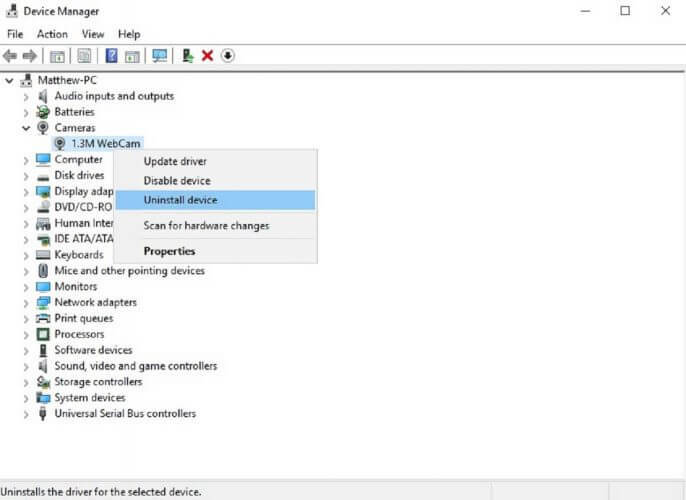
- Nakon toga ponovno pokrenite Windows koji će automatski automatski instalirati upravljački program kamere.
Ovo je poruka o pogrešci koja se može pojaviti tijekom inicijalizacije Camtasijeve kamere.
Puna poruka o pogrešci navodi: Došlo je do pogreške prilikom inicijalizacije kamere za snimanje. Video s kamere neće se snimati. Dakle, softver ne snima nijedan video s kamere.
9. Popraviti Camtasia Studio 8 ne može se povezati s YouTubeom
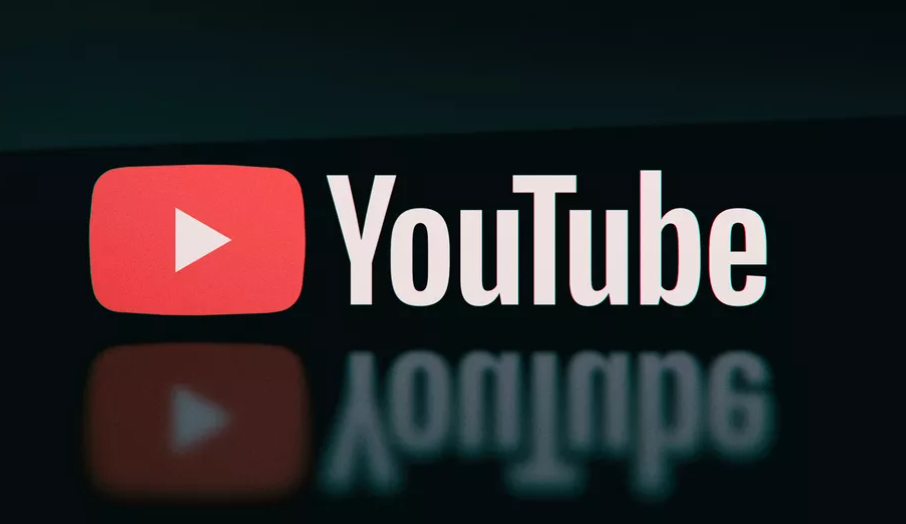
- Prije uređivanja registra provjerite je li Camtasia pokrenut.
- Otvorite dodatak Pokreni.
- Ulazni regedit u okvir za tekst Open i pritisnite u redu dugme.
- Zatim potražite ovaj ključ registra:
HKEY_CURRENT_USERSoftwareTechSmithCamtasia Studio8.0. - Odaberite tipku 8.0 i kliknite Uredi, onda Izbrisati.
The Camtasia Studio 8 ne može se povezati s YouTubeom za neke korisnike koji pokušavaju dodati snimljene videozapise na YouTube može se pojaviti poruka o pogrešci.
Neki su korisnici potvrdili da uređivanje registra rješava problem. Na ovaj način korisnici mogu popraviti pogrešku usluge Camtasia 8 na YouTubeu.
10. Popraviti Nije moguće registrirati prečac za snimanje / pauzu ili označavanje

The Nije moguće registrirati prečac za snimanje / pauzu ili označavanje pogreška se pojavljuje kad je pokrenut alternativni softver koji ima neke od interventnih tipki kao Camtasia's Recorder.
Slijedom toga, ovo je sukob prečaca. Da bi se popravio Nije moguće registrirati pogrešku, korisnici bi trebali zaustaviti drugi softver koji ima odgovarajuća tipkovnica prečaci.
Korisnici mogu izmijeniti Camtasijine prečice pritiskom na Alati onda idite u Opcije i odaberite Prečaci. Promijenite prečace na tipkovne prečace koji neće biti u sukobu s bilo kojim drugim softverom treće strane.
11. Popravite Postavljanje zvuka sustava nije uspjelo Pogreška
- Otvori Trčanje program.
- Unesite redak ispod u Trčanje i kliknite na u redu dugme:
appwiz.cpl - Zatim odaberite ASUS softver za deinstalaciju.

- Pritisnite Deinstaliraj dugme.
- Zatim odaberite Da potvrditi.
Dakle, to biste trebali učiniti kad Camtasia prikaže poruku koja to kaže dogodila se pogreška u snimaču: Postavljanje zvuka sustava nije uspjelo.
Za daljnja rješenja korisnici Camtasije mogu poslati ulaznice za podršku TechSmith-a na službenoj stranici programera.
Ova se poruka o pogrešci pojavljuje kad neki korisnici Camtasije pokušaju snimiti video. Puna poruka o pogrešci navodi, Došlo je do pogreške u snimaču: Postavljanje zvuka sustava nije uspjelo.
TechSmith je potvrdio da je poruka o pogrešci prvenstveno posljedica sukobljenog ASUS-ovog softvera. Dakle, deinstaliranje ASUS Sonic Suite, ASUS Sonic Studio i ASUS Sonic Radar može riješiti pogrešku.
Uklanjanje Nahimic Audio također može riješiti problem, pa slijedite gornje smjernice da biste uklonili taj program. Također možete koristiti najbolji softver za deinstalaciju, u tom pogledu.
Kao što vidite, iako Camtasia nije savršen softver i možda se pojavljuju neke pogreške, postoje rješenja za njihovo učinkovito popravljanje.
U ovom smo vodiču obradili najčešće Postavljanje zvuka sustava Camtasia nije uspjelo pogreške i nadamo se da ste se izvukli iz svoje nevolje.
Željeli bismo čuti više od vas o ovom pitanju, zato nam dodajte komentar u posebnom odjeljku u nastavku.
 I dalje imate problema?Popravite ih pomoću ovog alata:
I dalje imate problema?Popravite ih pomoću ovog alata:
- Preuzmite ovaj alat za popravak računala ocijenjeno odličnim na TrustPilot.com (preuzimanje započinje na ovoj stranici).
- Klik Započni skeniranje kako biste pronašli probleme sa sustavom Windows koji mogu uzrokovati probleme s računalom.
- Klik Popravi sve za rješavanje problema s patentiranim tehnologijama (Ekskluzivni popust za naše čitatelje).
Restoro je preuzeo 0 čitatelji ovog mjeseca.
Često postavljana pitanja
Izvrsna alternativa je korištenje Adobe Captivatea kao privremenog rješenja. Pogledajte druga učinkovita rješenja u ovomeizvrstan vodič o tome kako ispraviti Camtasia pogreške.
Jedan od glavnih krivaca mogla bi biti činjenica da su neki vozači zastarjeli. Pogledajte kako možete riješiti ove probleme u našojčlanak o tome što učiniti ako Camtasia ne snimi zvuk.
Da biste riješili ovaj problem, trebali biste okrenuti sigurnosni softver treće strane. Saznajte više o svim rješenjima dostupnim u ovomeVodič za ispravljanje pogrešaka na crnom zaslonu Camtasia 9.


![Camtasia se ne može povezati s YouTubeom [Cijeli popravak]](/f/0cf0b47d701395b51a85bc2c56e0c786.jpg?width=300&height=460)